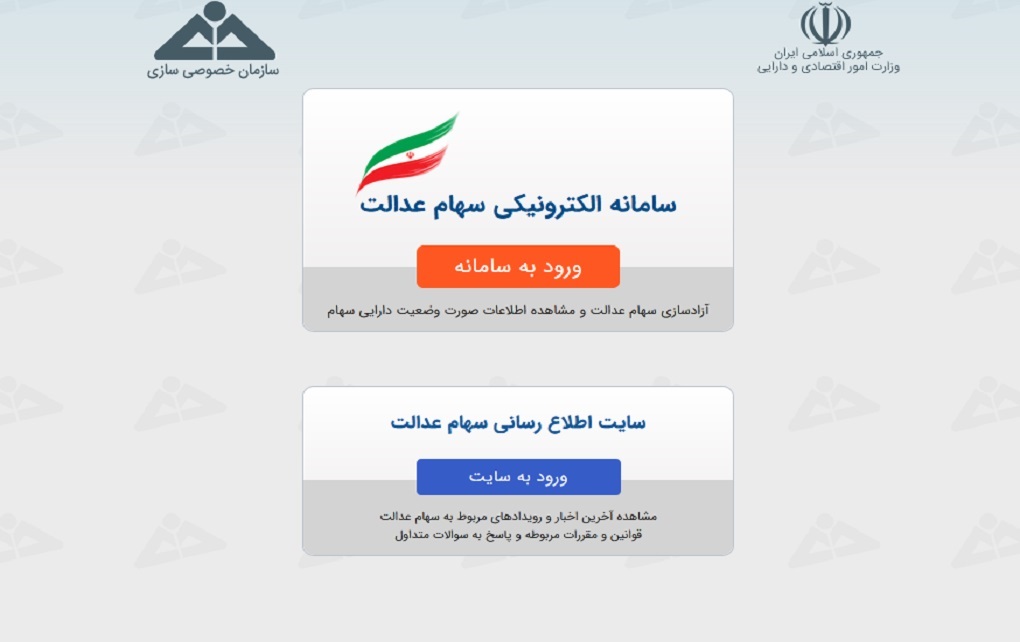اگرسرعت لپتاپ شما مثل قبل نیست، باید دلیل کند بودن لپ تاپ را بررسی کنید. ممکن است به بدافزار آلوده شده باشد یا ممکن است یک سیستم عامل قدیمی داشته باشید. همچنین، ممکن است برنامههای راهاندازی بسیار زیاد یا فایلهای موقت زیادی وجود داشته باشد. اگر لپتاپ قدیمیتری دارید، ممکن است مجبور شوید هارد یا کارت حافظه خود را تعویض کنید. در اینجا ۶ تا از رایجترین دلایل کندی لپتاپ و نحوه رفع آنها را برایتان توضیح میدهیم.
برنامه های در حال اجرا پس زمینه را ببندید
یکی از سادهترین کارهایی که میتوانید انجام دهید این است که تا آنجا که ممکن است برنامهها را ببندید. با این حال، برخی از برنامه ها وجود دارند که حتی پس از بستن آنها در پس زمینه به کار خود ادامه می دهند. این برنامه ها می توانند قدرت پردازش را از بین ببرند که می تواند سرعت لپ تاپ شما را کاهش دهد.
می توانید از Task Manager ویندوز برای بستن برنامه های در حال اجرا در پس زمینه استفاده کنید. برای انجام این کار، Ctrl + Alt + Delete را در صفحه کلید خود بزنید و Task Manager را انتخاب کنید. سپس روی More details در گوشه سمت چپ پایین کلیک کنید. در این قسمت می توانید ببینید کدام برنامه ها از CPU، استفاده می کنند.
میتوانید با کلیک روی سربرگ هر ستون، تمام برنامههای در حال اجرا بر روی لپتاپهای خود را از پرمصرف ترین تا کممصرف ترین آنها مرتب کنید.
شما میتوانید برنامهای را انتخاب کنید و روی End Task در گوشه سمت راست پایین پنجره کلیک کنید تا برنامه را ببندید.
ممکن است برنامههای خاصی در پسزمینه اجرا شوند که برای درست کارکردن لپتاپ شما ضروری هستند. بنابراین، قبل از بستن آنها، مطمئن شوید که می دانید برنامه چیست.
سیستم عامل خود را به روز کنید
اگر مدتی است که سیستم عامل خود را به روز نکرده اید، به روز رسانی درایورها و نرم افزارهای جدید را از دست خواهید داد. و این موضوع می تواند سرعت لپ تاپ شما را کاهش دهد.
به طور معمول، ویندوز دو بار در سال بهروزرسانیهای اصلی را ارائه میکند. از سوی دیگر، گزینه های بهبود امنیت و رفع اشکالات به صورت ماهانه منتشر می شود. اگر به نظر می رسد لپ تاپ شما کندتر از حد معمول کار می کند، مطمئن شوید که سیستم شما به روز است.
برای اطلاع از اینکه سیستم عامل شما به روز رسانی نیاز دارد یا نه، روی نماد ذره بین در گوشه سمت چپ پایین صفحه منوی استارت کلیک کنید و به روز رسانی (up date) را در نوار جستجو تایپ کنید. سپس روی Open کلیک کنید و در صورت وجود هر گونه به روز رسانی برای سیستم شما، گزینه Download را انتخاب کنید. پس از نصب بخ روز رسانی باید لپ تاپ خود را مجددا راه اندازی کنید تا تغییرات اعمال شوند.
لپ تاپ شما به بدافزار آلوده شده است
اگر تبلیغات پاپ آپ را روی لپ تاپ خود مشاهده می کنید یا برنامه ها به طور تصادفی خراب می شوند، ممکن است رایانه شما به بدافزار آلوده شده باشد. چنانچه ایمیلهای فرستندههای ناشناس را باز میکنید یا فایلهایی را از وبسایتهای مشکوک دانلود میکنید، رایانه شما ممکن است آلوده شود.
انواع مختلفی از بدافزارها وجود دارند که می توانند به دلایل مختلف باعث کند شدن سرعت لپ تاپ شما شوند. برخی بدافزارها می توانند حافظه لپ تاپ شما را آلوده کرده و به سایر برنامه ها و فایل های شما سرایت کنند. همچنین هکرها از بدافزار برای سرقت اطلاعات شخصی شما مانند اطلاعات بانکی یا آدرس منزل شما استفاده می کنند.
برای حذف بدافزار از لپ تاپ خود، روی نماد ذره بین در گوشه سمت چپ پایین صفحه کلیک کنید. سپس Security را در کادر جستجو تایپ کرده و روی Open کلیک کنید. در مرحله بعد، حفاظت در برابر ویروس را انتخاب کنید و سپس روی اسکن سریع کلیک کنید.
همچنین می توانید از برنامه های دیگر مانند MalwareBytes برای اسکن لپ تاپ خود برای بدافزار استفاده کنید. یا اگر به دنبال محافظت بیشتر هستید، می توانید یک برنامه آنتی ویروس نیز نصب کنید.
فایل های موقت زیادی دارید
هر زمان که فایلی را ایجاد یا تغییر می دهید، فایل های موقت در لپ تاپ شما ذخیره می شوند. معمولاً این فایلها نامهایی دارند که با «.tmp» ختم میشوند یا با علامت tilde یا دلار شروع میشوند. فایل های موقت معمولاً پس از بستن یک برنامه حذف می شوند.
با این حال، مواقعی وجود دارد که لپ تاپ شما به طور خودکار این فایل ها را حذف نمی کند. در نتیجه، آنها می توانند فضای هارد دیسک شما را اشغال کنند و باعث کاهش سرعت لپ تاپ شما شوند. برای جلوگیری از این امر، می توانید فایل های موقت را به صورت دستی حذف کنید.
برای حذف فایل های موقت روی لپ تاپ، روی نماد ذره بین در گوشه سمت چپ پایین صفحه استارت کلیک کنید. سپس در نوار جستجو عبارت Disk cleanup را تایپ کرده و روی Open کلیک کنید. در پنجره ای که ظاهر می شود، درایوی را که می خواهید تمیز کنید انتخاب کنید و روی OK کلیک کنید. در نهایت روی Temporary files را علامت بزنید و OK کنید.
هارد دیسک خود را به روز کنید
اگر هنوز از یک هارد دیسک قدیمی (HDD) استفاده می کنید، بهتر است به ارتقا به یک درایو جدید (SSD) فکر کنید. یک هارد دیسک HDD معمولاً سه تا پنج سال دوام می آورد زیرا از دیسک های مغناطیسی برای ذخیره داده ها استفاده می کند
SSD از تراشه های حافظه فلش تشکیل شده است، بنابراین هیچ قطعه متحرکی ندارد. به همین دلیل، می تواند داده ها را چندین برابر سریعتر از یک HDD بخواند و بنویسد. علاوه بر این هاردهای SSD نسبت به HDD دارای نویز کمتری هستند و انرژی کمتری مصرف می کنند.
بسیاری از لپتاپها دارای اسلاتهای خالی M.2 هستند که به شما امکان میدهد به راحتی یک SSD نصب کنید.
رم کافی ندارید
(RAM) همه چیزهایی که کامپیوتر شما نیاز دارد را در حالت آماده به کار نگه می دارد. سپس، زمانی که زمانش فرا رسید، می تواند به سرعت اطلاعات را جمع آوری کرده و به پردازنده شما تحویل دهد.
برای کارهای ابتدایی مانند پردازش کلمه و گشت و گذار در وب، می توانید با ۲ تا ۴ گیگابایت رم کنار بیایید. اما، برای برنامه های چند وظیفه ای یا گرافیکی فشرده، به ۸ تا ۱۶ گیگابایت رم یا بیشتر نیاز دارید. البته افزودن رم بیشتر همیشه سرعت لپ تاپ شما را افزایش نمی دهد، برای اجرای صحیح برنامه های خاص باید رم بیشتری داشته باشید.
برای اینکه بدانید چقدر رم دارید، روی نماد ذره بین در گوشه سمت چپ پایین صفحه استارت کلیک کنید. سپس About را در نوار جستجو تایپ کنید و روی Open کلیک کنید. سپس در قسمت مشخصات دستگاه، در کنار رم نصب شده، میزان رم خود را خواهید دید.
اگر می خواهید رم خود را ارتقا دهید، ابتدا باید مطمئن شوید که لپ تاپ شما امکان این را دارد که رم خود را تعویض کنید. در برخی از لپتاپها، کارتهای رم به مادربرد لحیم میشوند که از تعویض آنها جلوگیری میکند.
علاوه بر این، مشخصات رم خود را در وب سایت سازنده لپ تاپ خود بررسی کنید. حداکثر مقدار RAM قابل نصب و تعداد اسلات RAM را می توانید، بیابید.